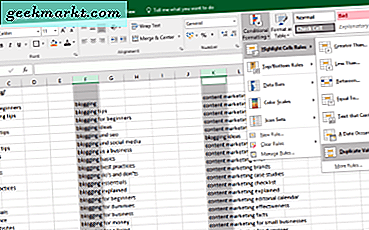Het opstartgeluid van Windows is misschien wel het bekendste stukje audio dat je hoort wanneer de pc opstart. Als je echter bent zoals ik die al sinds de eeuwigheid Windows gebruikt, is de kans groot dat je je er enorm verveelt. Dus misschien wil je dat veranderen met de intro van je favoriete nummer of de soundtrack van een game die je leuk vindt. Dus laten we meteen beginnen. Hier leest u hoe u het opstartgeluid van Windows wijzigt.
Lezen 8 beste offline woordenboek-apps voor Windows-pc in 2020
Methode 1 - Gebruik Register-editor
Sinds Microsoft wijzigingen heeft aangebracht in de architectuur in Windows 8/10, is er geen directe optie om het opstartgeluid te wijzigen in de geluidsinstellingen. U krijgt het echter nog steeds terug met een klein beetje registeraanpassing. Als u niet zeker weet wat het Windows-register is, beschouw het dan als een enorme database met instellingen voor softwareprogramma's, hardwareapparaten, gebruikersvoorkeuren en besturingssysteemconfiguraties, en nog veel meer.
Volg de stappen.
Ga naar Start en zoek naar Register-editor. Nu tik op uitvoeren als beheerder (belangrijk).

Nu gaan we de aan- en afmeldoptie van Windows zichtbaar maken in het menu met gebeurtenislabels. Schakel hiervoor naar HKEY_CURRENT_USER> AppEvents> EventLabels.

In het EventLabel-menu, scroll naar beneden om te zoeken twee opties. WindowsLogoff en WindowsLogon.

Om beide opties weer te geven in de geluidsinstellingen, zullen we de kenmerken wijzigen. Klik op een van de opties en dubbeltik om ExcludeFromCPL te openen.

Nu zie je een dialoogvenster. Verander de waardegegevens van 1 in 0 en druk op OK. Als u naar de optie voor geluidsinstellingen gaat, ziet u zowel de opties WindowLogon als WindowsLogoff.

Laten we vervolgens de instellingen openen om de standaardsysteemgeluiden te wijzigen. Ga naar het startmenu en zoeken naar geluid. Je ziet een Verander de optie voor systeemgeluiden, klik en open dat.

U ziet een ander pop-upvenster met geluidsinstellingen, zoek naar Programma-evenementen. Scroll naar beneden en selecteer Windows Inloggen. Tik op de browser en selecteer het .Wav-audiobestand u wilt vervangen als een Windows-opstartgeluid. Als je een mp3-bestand hebt, heb je tal van mogelijkheden om uit te kiezen, waarmee u het mp3-bestand gemakkelijk naar Wav kunt converteren. U kunt een online converter gebruiken, aangezien u voornamelijk uw pc gebruikt. Klik vervolgens op Toepassen, OK en start uw systeem opnieuw op. Voila, dat is het.
Er is geen limiet aan de bestandsgrootte als zodanig, ik heb het geprobeerd met een bestand van 8 MB. Ook geëxperimenteerd met de lengte en het was in staat om meer dan 8 seconden af te spelen, maar aangezien we het inlogscherm in ongeveer 8 seconden krijgen, houden we de audio op een lengte van 6-8 seconden en de ideale .Wav-bestandsgrootte onder 1 MB
U kunt hetzelfde doen voor de afmeldoptie van Windows vanuit hetzelfde menu.

Met behulp van de Winaero Tweaker-app
Als u een van degenen bent die de moeilijke stappen in de vorige methode niet willen doorlopen, is er ook een veel gemakkelijkere en snellere optie. Door de Wiinaero Tweaker-app te gebruiken, kun je het opstartgeluid met een enkele klik wijzigen. Het enige dat u hoeft te doen, is de app downloaden en installeren en schakel over naar de opstartgeluidoptie in de zijbalk. Je hebt drie opties: je kunt het huidige opstartgeluid afspelen, het geluid vervangen of het terugzetten naar het standaardgeluid.
Om het opstartgeluid te wijzigen, tik op het vervangen van opstartgeluid.

In deze stap blader naar de locatie van uw .Wav-bestand die in mijn geval op het bureaublad staat. Selecteer en druk op Ok. Om het proces te voltooien, kunt u ten slotte het systeem meteen opnieuw opstarten of wachten op de wijzigingen wanneer u de volgende keer opnieuw opstart.
Er is één beperking aan het proces, namelijk dat u alleen het opstartgeluid kunt wijzigen. Dus als u ook uw uitloggeluid wilt wijzigen, is de eerste methode de beste manier.
Koop Winaero Tweaker

Slotopmerkingen
Dit waren dus twee eenvoudige manieren om het opstartgeluid van Windows te wijzigen. Naar mijn mening, als u geen aanvullende software wilt downloaden en installeren, werkt de native methode perfect. Ik weet dat er een beetje is om de geluidsoptie aan te passen en in te schakelen met behulp van de Windows-registry-editor, maar zodra je de optie inschakelt, wordt het wijzigen van elk geluid heel gemakkelijk. Als u een gemakkelijke optie met één klik wilt, is Winaero Tweaker de juiste keuze. Het stelt u ook in staat om andere Windows-functies en -uiterlijk aan te passen.
Lees ook Hoe te repareren "Windows 10 Start Menu werkt niet"